Những bức ảnh là nơi lưu giữ những khoảnh khắc đáng nhớ trong cuộc đời bạn. Và chúng sẽ còn trở nên ý nghĩa hơn nữa khi được viết thêm những lời nhắn nhủ yêu thương trên đó. Trong bài viết này, mình sẽ chia sẻ đến các bạn các phần mềm ghép chữ vào ảnh, hãy cùng đón đọc nhé!
- Hướng dẫn khắc phục màn hình laptop xoay ngang đơn giản tại nhà 2023
- Đổi sim 4G miễn phí
- Cách xóa, thu hồi tin nhắn Zalo đã gửi trên điện thoại, máy tính
- Tổng hợp các cách xử lí tình trạng quạt tản nhiệt laptop kêu to
- Hướng dẫn cách trích dẫn tài liệu tham khảo trong word đơn giản
Phần mềm ghép chữ vào ảnh Picsart
Picsart là một trong những phần mềm chỉnh sửa ảnh nổi tiếng nhất hiện nay. Tính đến nay, lượt tải của phần mềm này đã vượt mốc trên 1 tỷ.
Bạn đang xem: 9 phần mềm ghép chữ vào ảnh đẹp như thiết kế chuyên nghiệp
Picsart cung cấp cho người dùng nhiều tiện ích để chỉnh sửa ảnh chuyên nghiệp. Trong đó bao gồm cả tiện ích thêm chữ vào ảnh. Chỉ cần một vài bước đơn giản, bạn đã có thể sở hữu một bức ảnh ưng ý. Để chèn chữ vào ảnh với Picsart, bạn thực hiện theo những bước sau:
- Bước 1: Mở sẵn 1 ảnh trên Picsart.
- Bước 2: Chọn mục “Chữ” (biểu tượng chữ T).
- Bước 3: Gõ nội dung bạn muốn thêm vào ảnh

- Bước 4: Thực hiện thêm một số căn chỉnh để nội dung hiển thị đẹp hơn
- Bước 5: Nhấn biểu tượng áp dụng phía trên cùng bên phải màn hình
Ngoài ra, Picsart cũng hỗ trợ lồng ảnh có chữ vào ảnh trên Picsart để bạn có nhiều bức ảnh ưng ý hơn.
>> Xem thêm : 8+ phần mềm xóa file cứng đầu uy tín và chất lượng nhất 2021
Phần mềm chèn chữ cho ảnh Nichi
Nichi cũng là một phần mềm chèn chữ vào ảnh bạn nên tham khảo. Nichi sở hữu bộ nhãn dán độc đáo, với nhiều font chữ và màu sắc khác nhau cho bạn thỏa sức sáng tạo.
Cách chèn chữ vào ảnh trên Nichi cũng rất đơn giản và dễ dàng như trên Picsart. Hiện nay phần mềm này cũng đã hỗ trợ nhiều ngôn ngữ khác nhau: Trung, Anh, Nhật, Hàn. Bạn có thể download và sử dụng Nichi nếu bạn sử dụng điện thoại Android 6.0 hoặc IOS 9.0 trở lên.
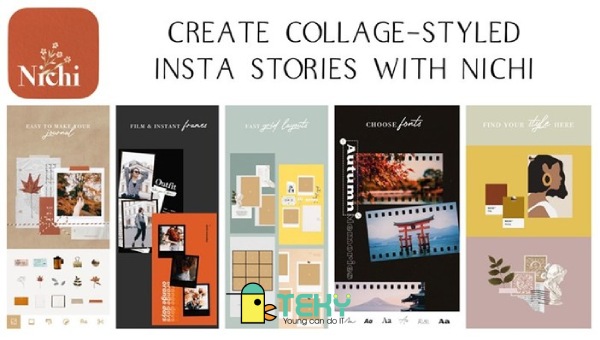
Phần mềm Pixlr
Pixlr có tên đầy đủ là phần mềm viết chữ lên ảnh Pixlr – Free Photo Editor. Đây cũng là phần mềm chỉnh sửa ảnh miễn phí trên điện thoại. Với yêu cầu là bạn cần dùng hệ điều hành Android 4.4 hoặc IOS 9.0 trở lên.
Ưu điểm của phần mềm này là sở hữu nhiều công cụ chỉnh sửa, nhiều hiệu ứng bộ lọc ảnh. Phần mềm cũng sở hữu trên 20 khung ảnh đẹp có sẵn để bạn lựa chọn.
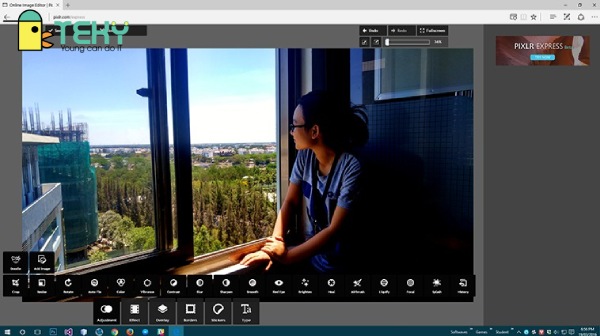
Xem thêm : Kết nối iPhone với máy tính bằng dây cáp USB
>>> Xem thêm : Hướng dẫn sử dụng phần mềm kiểm tra tốc độ mạng Speedtest
Phần mềm Polish – phần mềm thông dụng chèn chữ vào ảnh
Nếu bạn đang muốn thiết kế một bức ảnh chuyên nghiệp, Polish là phần mềm thêm chữ vào ảnh mà bạn không thể bỏ qua.
Cách ghép chữ vào ảnh sử dụng phần mềm này cũng rất đơn giản và dễ dàng. Chỉ cần một vài phút là bạn đã có thể có được nội dung văn bản như mong muốn. Ngoài ra phần mềm này cũng cung cấp cho bạn rất nhiều tiện ích khác nữa.

Geulgram – lựa chọn không thể bỏ qua cho bạn
Geulgram cũng là phần mềm chèn chữ lên ảnh miễn phí cho hệ điều hành Android 4.4 trở lên. Một trong những đặc điểm nổi bật của phần mềm này là hỗ trợ người dùng chèn chữ kỹ cá nhân lên bức ảnh.
Ngoài ra, Geulgram cũng sở hữu nhiều font chữ, hình ảnh đẹp, nhiều mẫu trích dẫn hay. Chắc chắn phần mềm chèn chữ vào hình này sẽ không làm bạn thất vọng.
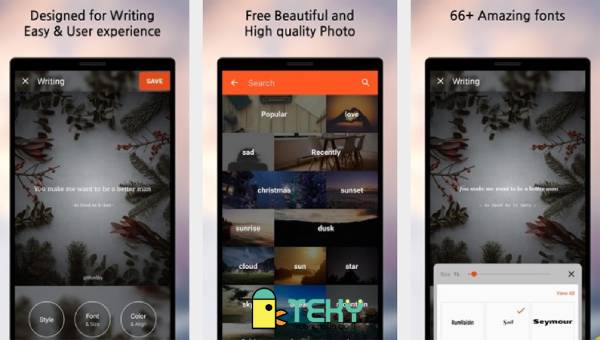
Phần mềm Pitu hỗ trợ viết chữ lên ảnh đơn giản, dễ dàng
Pitu cũng là một ứng dụng ghép chữ vào ảnh được nhiều người sử dụng hiện nay. Không chỉ sở hữu cách ghép chữ vào ảnh đơn giản, phần mềm này chắc chắn sẽ làm bạn choáng ngợp bởi các gif emoji cực chất.
Pitu cũng hỗ trợ người dùng tạo video ngắn với tính năng Crazy ex-face độc đáo. Các chế độ làm đẹp tại ứng dụng cũng giúp bạn nhanh chóng sở hữu những bức hình cuốn hút hơn.
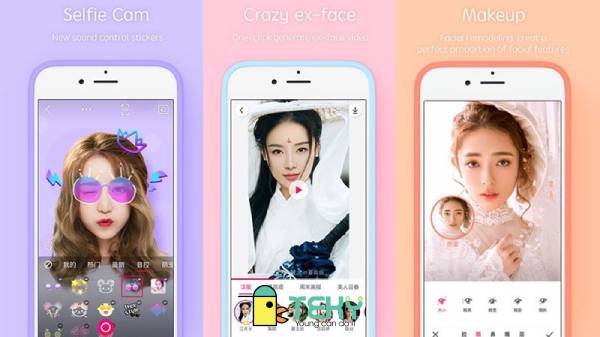
>>> Xem thêm : Microsoft Teams – Ưu và nhược điểm của phần mềm này là gì bạn có biết?
Snapseed – phần mềm dành cho các nhà thiết kế ảnh chuyên nghiệp
Them chu vao hinh anh là một trong những tiện ích tuyệt vời của Snapseed. Với Snapseed, bạn có thể dễ dàng thêm mới một nội dung văn bản thuần túy. Hoặc bạn cũng có thể sử dụng các font chữ cách điệu tạo điểm nhấn cho bức ảnh.
Xem thêm : ‘Luật quy định ghi âm, ghi hình phải được đồng ý, không phải chúng tôi vẽ ra’
Ngoài hỗ trợ viết chữ lên ảnh, Snapseed cũng sở hữu 29 công cụ chỉnh sửa khác nhau, bộ lọc màu đa dạng và hỗ trợ xuất file hình chất lượng cao, dễ dàng lưu về máy.

Ghép chữ lên ảnh cùng phần mềm StoryArt
StoryArt thường được sử dụng để chỉnh sửa các bức ảnh trên Instagram. Đặc biệt là ảnh cho mục Story. Một dòng văn bản trạng thái ngắn trên bức ảnh sẽ giúp bạn dễ dàng thể hiện cảm xúc của mình nhiều hơn.
Ưu điểm của phần mềm này bao gồm:
- Nhiều tùy chọn, điều chỉnh khi thêm chữ
- Trên 20 font chữ độc đáo cho bạn thỏa sức lựa chọn
- Trên 2000 mẫu thiết kế và hơn 60 bộ lọc màu độc đáo
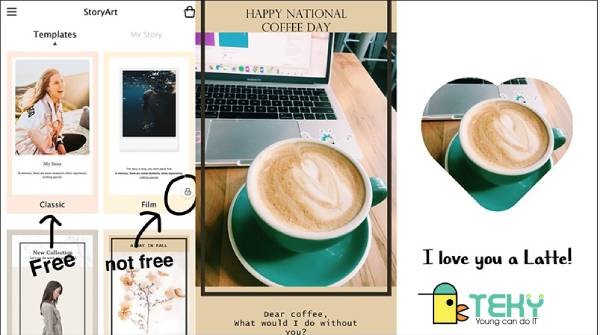
Sở hữu bức ảnh ưng ý cùng phần mềm YouCam Perfect
Bạn cũng có thể thêm chữ dễ dàng vào ảnh cùng ứng dụng YouCam Perfect. YouCam Perfect sở hữu rất nhiều tính năng hỗ trợ khác nhau. Một số đặc điểm nổi bật có thể kể đến như:
- Chỉnh sửa ảnh trực tiếp khi chụp
- Sở hữu nhiều khung ảnh có sẵn đẹp mắt
- Nhanh chóng chia sẻ ảnh trên các trang mạng xã hội
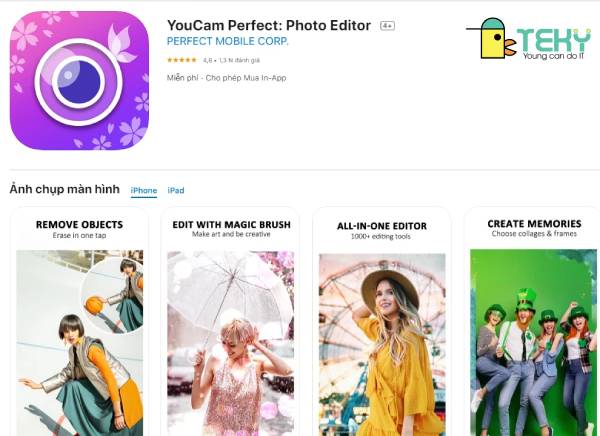
Trên đây là 9 phần mềm ghép chữ vào ảnh đơn giản, dễ dàng hiện nay. Bài viết là những đánh giá cá nhân của người viết, không mang tính xếp hạng. Nếu bạn đang muốn chèn chữ lên ảnh, bạn có thể lựa chọn một trong số các ứng dụng được giới thiệu trên đây để sử dụng nhé!
>>> Xem thêm : Phần mềm AutoClick là gì? Tìm hiểu ngay hôm nay.
Tìm Hiểu Teky Học Viện Công Nghệ Trẻ Hàng Đầu Việt Nam
TEKY là Học viện sáng tạo công nghệ với chương trình giảng dạy STEAM (Science – Technology – Engineering – Art – Mathematics) theo chuẩn Mỹ đầu tiên tại Việt Nam dành cho trẻ em từ 4 đến 18 tuổi.
Được thành lập vào tháng 6 năm 2016, TEKY quyết tâm thực hiện sứ mệnh mang đến cho thế hệ trẻ Việt Nam kiến thức toàn diện về STEAM, đặc biệt là các tư duy công nghệ, khoa học máy tính và kỹ năng thế kỷ 21 – 4Cs (Critical Thinking: Tư duy phản biện – Communication: Giao tiếp – Creativity: Sáng tạo – Collaboration: Làm việc nhóm).

Đây là chương trình không chỉ trang bị kiến thức lập trình mà còn rèn luyện nhóm kỹ năng 4Cs. Trẻ sẽ được:
- Học tư duy phản biện thông qua việc phân tích các vấn đề.
- Học tính sáng tạo tư duy Logic thông qua việc lắp đặt và lập trình robot th ông qua các mô hình Lego Mindstorm, app trò chơi. Giúp con học giỏi môn Toán trên lớp
- Kỹ năng hợp tác thông qua các trò chơi team-building, các dự án nhóm trên lớp.
- Phát huy khả năng giao tiếp hiệu quả bằng nhiều bài tập và hoạt động hấp dẫn.
Các bộ môn giảng dạy tại Teky gồm: Lập trình và phát triển ứng dụng, lập trình game, lập trình web với python Lập trình Scratch Robotics Engineering, Công nghệ 3D và MultiMedia. Chúng tôi tin rằng trẻ em Việt Nam có cơ hội phát triển mạnh mẽ trong một nền kinh tế số và cần được trang bị sẵn sàng để trở thành những doanh nhân công nghệ trong tương lai.
Liên hệ ngay học viện công nghệ sáng tạo TEKY để được tư vấn khóa học:
- Cam kêt 7 tuổi có thể lập trình
- Top 10 dự án giáo dục có tầm ảnh hưởng nhất Đông Nam Á 2017 & 2018
- Top 3 Dự án xuất sắc nhất, NextGen – Thụy Sĩ
- Hotline Hà Nội: 024-7109-6668 | 0975-241-015
- Hotline Hồ Chí Minh: 028-7109 9948 | 097-900-8642
Xem thêm:
- Cách Reset máy tính khôi phục cài đặt gốc Win 10 đơn giản
- Hướng dẫn A-Z cách tải ảnh trên Instagram trong 1 phút
- [Bật mí] Cách phát Wifi từ laptop, máy tính sóng siêu mạnh
Nguồn: https://leplateau.edu.vn
Danh mục: Thủ Thuật

